Cómo utilizar la función de Excel NA
En este artículo, aprenderemos cómo usar la función NA en Excel.
En palabras simples, esta función se usa con otras funciones para aceptar la condición y dar respuesta al usuario como se desee. La función NA devuelve un error no aplicable cuando se usa con otras funciones.
Sintaxis:
=NA()
Devuelve el error

Entendamos esta función usándola en un ejemplo.
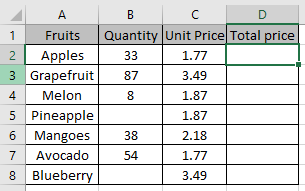
Necesitamos averiguar el precio total de todas las frutas y no queremos 0 a cambio.
Usaremos la fórmula:
=IF(B2="", NA(), B2*C2)
B2 = “”: condición para comprobar si hay celdas vacías que devolveremos 0 NA (): valor si la condición es Verdadera.
B2 * C2: valor si la condición es falsa
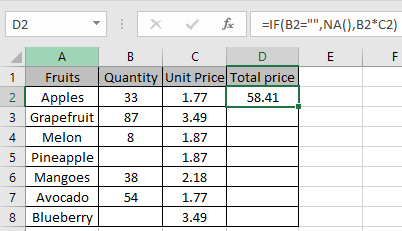
Como puede ver, el valor si la condición es falsa.
Ahora copie la fórmula en otras celdas usando la tecla de método abreviado Ctrl + D.
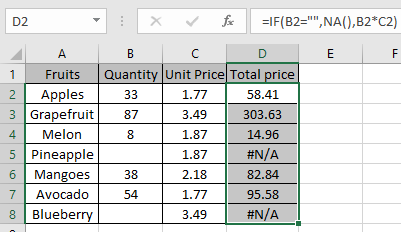
Como puede ver, la fórmula devuelve un error de valor donde la condición es Verdadera Espero que haya entendido cómo usar la función NA en Excel. Explore más artículos sobre las funciones de prueba lógica de Excel aquí. No dude en hacernos llegar su consulta o comentarios sobre el artículo anterior.
Artículos relacionados:
link: / logic-formulas-excel-iferror-function [Cómo usar la función IFERROR en Excel] link: / tips-excel-iferror-vlookup [IFERROR y función VLOOKUP] link: / excel-formula-and -function-iserror-function [Cómo usar la función ISERROR en Excel] ` link: / tips-how-to-correct-a-num-error [Cómo corregir un #NUM! Error] `
Artículos populares:
link: / formulas-and-functions-Introduction-of-vlookup-function [Cómo usar la función VLOOKUP en Excel]
link: / tips-countif-in-microsoft-excel [Cómo usar la función COUNTIF en Excel 2016]
link: / excel-formula-and-function-excel-sumif-function [Cómo usar la función SUMIF en Excel]